Sony Xperia 5 IV Bianco - FAQ
Domande frequenti relative a Sony Xperia 5 IV
Risposta:
Se stai restituendo o inviando un dispositivo Android per la riparazione, è necessario rimuovere il tuo account Google dal dispositivo. Per eliminare il tuo account Google, segui i seguenti passaggi:
- Vai a Impostazioni;
- Clicca su Account e vedi se ci sono account Google;
- Clicca sull'account Google desiderato e clicca su "Elimina". Il tuo account Google non sarà cancellato, sarà solo disconnesso dal dispositivo.
Risposta:
Invece di disabilitare manualmente le varie funzioni, puoi usare il tuo dispositivo Sony per risparmiare la batteria in modo intelligente! Sony ha aggiunto la propria modalità STAMINA ad Android. Puoi attivare questa funzione andando su "Batteria" nel menu "Impostazioni". Clicca su "Modalità STAMINA" e poi premi il cursore per attivare la funzione di risparmio energetico. In questo modo si interromperanno automaticamente diversi processi in modo da far durare la batteria ancora più a lungo. Nel menu "Batteria" puoi anche scegliere la modalità "Ultra STAMINA". Tale modalità disattiva un numero ancora maggiore di funzioni e consente di risparmiare ancora più energia. Ad esempio, non potrai più utilizzare internet ma potrai comunque effettuare chiamate o inviare messaggi di testo.
Risposta:
Puoi collegare il tuo dispositivo Sony a un computer utilizzando un cavo. Inserisci il cavo nella porta USB del PC.
Puoi anche utilizzare il programma di Sony: PC Companion. Con questo programma colleghi il tuo smartphone al computer per trasferire file o per fare il backup. Puoi anche utilizzare Xperia Transfer per trasferire contenuti da un telefono all'altro.
Risposta:
È possibile che TalkBack sia attivato e che per questo motivo il tuo dispositivo non risponda ai tuoi tocchi. Si tratta di una funzione di Android pensata per i non vedenti e gli ipovedenti. In questa modalità, il telefono converte il testo sullo schermo in testo vocale. Puoi disabilitare questa funzione dal menu delle impostazioni, sotto "Accessibilità".
Risposta:
Sony ha sviluppato un'applicazione per trasferire facilmente file e contatti dal tuo vecchio smartphone al tuo nuovo dispositivo Sony. Non importa se si passa da Android, iOS o Windows Phone; in pochi passi si trasferiscono contatti, musica, foto, video, messaggi e altri file. Ecco cosa devi fare: scarica l'applicazione Xperia Transfer Mobile sul tuo dispositivo Sony Xperia. Poi collega il tuo smartphone Sony al tuo vecchio smartphone con il cavo di trasferimento Xperia. Se non hai un cavo di trasferimento, scarica Xperia Transfer Desktop Tool per il tuo computer. Una volta collegati i dispositivi, potrai trasferire tutti i contenuti. Scarica l'applicazione Xperia Transfer Mobile dal Google Play Store.
Risposta:
Google aggiorna regolarmente il tuo software Android. Se il tuo telefono riceve un aggiornamento dipende dal tipo di dispositivo che hai. Non tutti i dispositivi sono idonei per tutti gli aggiornamenti. I produttori annunceranno quali dispositivi sono esattamente compatibili con il nuovo aggiornamento. La data di disponibilità di un nuovo aggiornamento varia per paese e per dispositivo.
Se un nuovo aggiornamento Android è disponibile per il tuo telefono, di solito riceverai una notifica, dopo la quale potrai installare l'aggiornamento stesso. Questo ti sarà inviato Over The Air (OTA). Questo significa che non dovrai collegare il telefono al computer! L'installazione di un aggiornamento software può costare molti dati, quindi è consigliabile installare l'aggiornamento con una connessione WiFi. Puoi anche cercare manualmente gli aggiornamenti nelle impostazioni del telefono.
Risposta:
Se restituisci o invii un prodotto Sony per la riparazione, è necessario disattivare "My Xperia". Disattiva il tuo account Sony seguendo le seguenti istruzioni:
- Vai su [myxperia.sonymobile.com] (https://myxperia.sonymobile.com/);
- Accedi con il tuo account Google o Sony;
- Clicca sulla croce accanto al dispositivo sul quale vuoi disabilitare l'account.
Non riesci a vedere il tuo dispositivo? Allora potresti aver già disattivato il tuo account.
Risposta:
Motorola ha sviluppato un'applicazione che ti permette di collegare il tuo telefono Android a un prodotto Motorola. Si tratta dell'applicazione "Motorola Connect". Puoi trovare questa applicazione nel Google Play Store. Ad esempio, Motorola Connect ti permette di vedere dove si trovano altri dispositivi e lo stato della loro batteria. Quando usi questa applicazione per la prima volta, inserisci il tuo indirizzo e-mail. Successivamente apparirà un nuovo pop-up in cui dovrai dare l'autorizzazione all'applicazione e poi dovrai premere Avanti. Se vuoi essere aggiornato sugli aggiornamenti, spunta la casella nella schermata successiva. L'app sarà pronta per essere utilizzata e potrai collegare il tuo telefono ai prodotti Motorola come ad esempio: Keylink, Moto 360, Moto Pulse, Moto Surround e Power Pack Micro.
Risposta:
L'installazione di applicazioni può portare virus nel tuo telefono. Pensa, ad esempio, alle applicazioni create per truffare le persone o per rubare i dati. Per essere sicuro di non scaricare virus, prendi le seguenti precauzioni. Prima di tutto, osserva con attenzione i titoli delle applicazioni e il numero di download. Quando un'applicazione ha migliaia di download e un buon feedback, è molto più affidabile e il rischio è minore. Inoltre, scarica solo dal Play Store ufficiale. Infine, proteggi il tuo smartphone dai virus con il pacchetto software Avira Antivirus Security PRO.